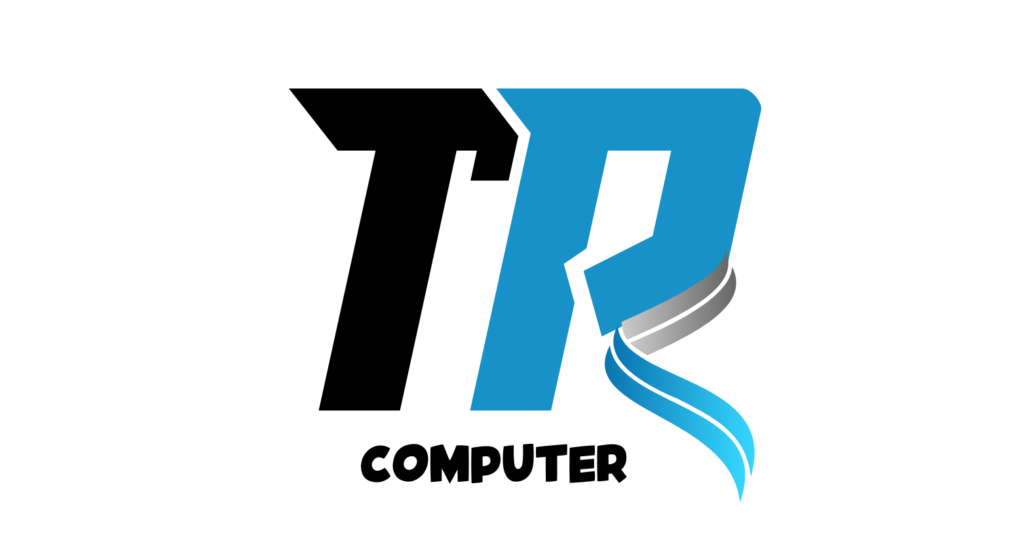Tin Tức
Nâng Cấp RAM Máy Tính: Khi Nào Cần Và Nâng Cấp Như Thế Nào?
Bạn đang cảm thấy “mệt mỏi” vì chiếc máy tính của mình hoạt động ngày càng ì ạch? Mở nhiều ứng dụng cùng lúc là máy lại “đơ” như muốn “tạm biệt”? Có thể đã đến lúc bạn cần nâng cấp RAM máy tính đấy! Tại Vi Tính Toàn Phúc, chúng tôi hiểu rằng việc nâng cấp RAM có thể là một quyết định khó khăn đối với nhiều người. Vì vậy, bài viết này sẽ cung cấp cho bạn tất tần tật những thông tin hữu ích nhất về việc nâng cấp RAM, từ dấu hiệu nhận biết, cách lựa chọn RAM phù hợp cho đến quy trình nâng cấp chi tiết. Hãy cùng theo dõi nhé!
Khi Nào Nên Nâng Cấp RAM Cho Máy Tính?
RAM (Random Access Memory) giống như “bộ nhớ ngắn hạn” của máy tính, giúp máy tính truy xuất dữ liệu nhanh chóng để xử lý các tác vụ. Dung lượng RAM càng lớn, máy tính càng có khả năng “nhớ” và xử lý nhiều thông tin cùng lúc, từ đó hoạt động mượt mà hơn. Vậy, làm thế nào để biết khi nào cần nâng cấp RAM? Dưới đây là một số dấu hiệu phổ biến:
- Máy tính hoạt động chậm chạp: Đây là dấu hiệu rõ ràng nhất cho thấy RAM của bạn có thể không đủ đáp ứng nhu cầu sử dụng.
- Thường xuyên gặp phải tình trạng “lag”, “giật” khi sử dụng các ứng dụng nặng: Ví dụ như khi chơi game, chỉnh sửa video, hoặc mở nhiều tab trình duyệt cùng lúc.
- Máy tính thường xuyên bị treo, đơ và bạn phải khởi động lại: Đây có thể là do RAM bị quá tải, không thể xử lý hết các tác vụ.
- Xuất hiện thông báo lỗi thiếu bộ nhớ: Một số ứng dụng hoặc hệ điều hành sẽ hiển thị thông báo lỗi khi RAM không đủ để chạy chương trình.
Lưu ý: Việc máy tính hoạt động chậm chạp không phải lúc nào cũng do RAM gây ra. Có thể còn do nhiều nguyên nhân khác như ổ cứng đầy, virus, hoặc phần mềm độc hại.
Lựa Chọn RAM Phù hợp Cho Máy Tính
Sau khi xác định được máy tính của mình cần nâng cấp RAM, việc tiếp theo bạn cần làm là lựa chọn loại RAM phù hợp. Dưới đây là một số yếu tố quan trọng cần xem xét:
1. Loại RAM
Hiện nay trên thị trường phổ biến hai loại RAM là DDR4 và DDR5.
- DDR4: Là loại RAM phổ biến nhất hiện nay, có tốc độ bus từ 2133MHz đến 3200MHz.
- DDR5: Là thế hệ RAM mới nhất, có tốc độ bus cao hơn DDR4 (từ 4800MHz), đồng thời tiêu thụ điện năng thấp hơn.
Lưu ý: Bạn cần kiểm tra xem bo mạch chủ của máy tính hỗ trợ loại RAM nào trước khi quyết định mua.
2. Dung lượng RAM
Dung lượng RAM được đo bằng GB (Gigabyte). Dung lượng RAM càng lớn, máy tính càng có thể xử lý nhiều tác vụ cùng lúc. Dưới đây là dung lượng RAM khuyến nghị cho một số nhu cầu sử dụng phổ biến:
- 4GB: Phù hợp với các tác vụ văn phòng cơ bản như duyệt web, soạn thảo văn bản, xem phim.
- 8GB: Đáp ứng tốt nhu cầu học tập, làm việc và giải trí cơ bản, chơi một số tựa game online nhẹ.
- 16GB: Lý tưởng cho các game thủ, nhà thiết kế đồ họa, hoặc những người thường xuyên phải xử lý nhiều tác vụ nặng.
- 32GB trở lên: Dành cho các hệ thống máy tính chuyên nghiệp, xử lý các tác vụ cực kỳ nặng nề như dựng phim 3D, render video 4K.
3. Tốc độ Bus RAM
Tốc độ bus RAM được đo bằng MHz (Megahertz), ảnh hưởng trực tiếp đến tốc độ truyền tải dữ liệu của RAM. Tốc độ bus RAM càng cao, hiệu suất hoạt động của máy tính càng nhanh.
4. Thương hiệu RAM
Nên lựa chọn RAM từ các thương hiệu uy tín như Kingston, Corsair, G.Skill, Crucial… để đảm bảo chất lượng và hiệu suất hoạt động ổn định.
Quy Trình Nâng Cấp RAM Máy Tính
Nâng cấp RAM là một thao tác khá đơn giản, bạn có thể tự thực hiện tại nhà nếu có đủ kiến thức và dụng cụ. Dưới đây là các bước cơ bản:
- Xác định loại RAM, dung lượng RAM và số khe cắm RAM mà bo mạch chủ của bạn hỗ trợ. Bạn có thể tham khảo thông tin này trên website của nhà sản xuất hoặc sử dụng các phần mềm như CPU-Z.
- Tắt nguồn máy tính và rút phích cắm điện.
- Mở thùng máy tính và xác định vị trí các khe cắm RAM.
- Gắn thanh RAM mới vào khe cắm RAM trống. Bạn cần lưu ý đến khớp gài ở hai đầu thanh RAM, ấn nhẹ cho đến khi nghe tiếng “click” là được.
- Lắp lại thùng máy tính, cắm điện và khởi động máy tính.
- Kiểm tra xem máy tính đã nhận diện được RAM mới hay chưa. Bạn có thể kiểm tra thông tin này trong BIOS hoặc trong phần System Properties.
Vi Tính Toàn Phúc – Địa Chỉ Nâng Cấp RAM Máy Tính Uy Tín, Chất Lượng
Nếu bạn không tự tin vào khả năng tự nâng cấp RAM của mình, hãy đến với Vi Tính Toàn Phúc. Chúng tôi cung cấp dịch vụ nâng cấp RAM máy tính chuyên nghiệp, nhanh chóng và uy tín với:
- Đội ngũ kỹ thuật viên giàu kinh nghiệm, tận tâm và chuyên nghiệp.
- Linh kiện RAM chính hãng 100%, chất lượng cao, được bảo hành dài hạn.
- Giá cả cạnh tranh, phù hợp với mọi đối tượng khách hàng.
- Chế độ bảo hành uy tín, chu đáo.
Hãy liên hệ ngay với Vi Tính Toàn Phúc để được tư vấn và hỗ trợ nâng cấp RAM máy tính nhanh chóng, hiệu quả nhất!
Bạn đã bao giờ tự nâng cấp RAM cho máy tính của mình chưa? Hãy chia sẻ kinh nghiệm của bạn bằng cách để lại bình luận phía dưới bài viết nhé!